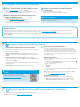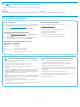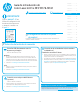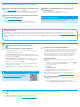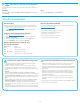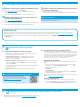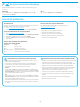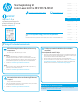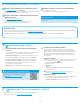HP Color LaserJet Pro MFP M178-M181 Getting Started Guide
15
Solución de problemas
Utilice el software HP Scan en el equipo para iniciar un trabajo de escaneado en la
impresora.
Windows
Haga clic en Inicio, seleccione Programas o Todos los programas, después HP y, por
último HP Scan.
8. Uso de la función de escaneado
Conexión a una red por cable (Ethernet) (opcional)
• Compruebe que la impresora esté conectada al puerto de red correcto
mediante un cable de la longitud apropiada.
• Verique que las luces que hay junto al puerto de red estén encendidas.
• Compruebe que el controlador de impresión esté instalado en el equipo.
• Compruebe la disponibilidad de recursos de red (ping) para probar la conexión
de red:
Windows
Haga clic en Inicio > Ejecutar. Escriba cmd y pulse Intro. Escriba ping,
introduzca un espacio, escriba la dirección IP de la impresora y, a continuación,
pulse Intro. Dirección IP de ejemplo: 192.168.0.1. Para obtener la dirección IP
de la impresora, consulte la sección "Obtener la dirección IP de la impresora".
OS X
Abra la Utilidad de red y escriba la dirección IP en el panel ping. Pulse Intro.
Dirección IP de ejemplo: 192.168.0.1. Para obtener la dirección IP de la
impresora, consulte la sección "Obtener la dirección IP de la impresora".
• Si en la ventana se muestran tiempos de recorrido de ida y vuelta, la red está
funcionando.
• Si la comprobación de la disponibilidad de recursos de red (ping) no funciona,
pruebe a reiniciar la impresora y revise de nuevo todos los pasos de conexión.
Conexión de la red inalámbrica (modelos inalámbricos)
• Verique que el cable de red no esté conectado. La impresora no puede
conectarse a una red inalámbrica cuando se conecta un cable de red.
• Compruebe que la impresora y el direccionador inalámbrico estén encendidos
y tengan alimentación. Asegúrese también de que el interruptor inalámbrico
esté encendido.
• Compruebe que la impresora se encuentre dentro del alcance de la red
inalámbrica. Para la mayoría de las redes, la impresora debe encontrarse
dentro de un alcance de 30m (100 pies) del punto de acceso inalámbrico
(direccionador inalámbrico).
• Compruebe que el controlador de impresión esté instalado en el equipo.
• Compruebe que el equipo y la impresora estén conectados a la misma red
inalámbrica.
• En Mac, verique que el direccionador inalámbrico sea compatible con Bonjour.
• Reinicie el direccionador inalámbrico.
Guía del usuario
En la Guía del usuario se incluye información sobre el uso de la impresora
ysolución de problemas. Está disponible en el CD de la impresora y en la Web:
1. Vaya a www.hp.com/support/ljM178MFP.
2. Seleccione la impresora si se le solicita y, a continuación, haga clic en
Guíasdel usuario.
Comprobar las actualizaciones del rmware
1. Vaya a www.hp.com/support/ljM178MFP
2. Seleccione la impresora si se le solicita y, a continuación, haga clic en
Software y controladores.
3. Seleccione el sistema operativo y haga clic en el botón Siguiente.
4. Seleccione Firmware y haga clic en el botón Descargar.
Mensajes de resolución de códigos de error
(paneles de control LED)
Código de error Acción
ER 01 Cargue el papel
ER 02 Cierre la puerta delantera
ER 04, ER 05, ER 06 Elimine el atasco de papel
ER 27 Extraiga el exceso de papel de la bandeja 1.
Recursos de asistencia adicional
En caso de que desee obtener ayuda integral de HP para la impresora, vaya a:
www.hp.com/support/ljM178MFP
• Solucionar problemas
• Buscar instrucciones de conguración avanzada
• Descargar las actualizaciones de software
• Participar en foros de asistencia
• Buscar información legal y sobre la garantía
• Acceder a recursos de impresión móvil
OS X
Vaya a la carpeta Aplicaciones y abra HP Easy Scan.